Здравейте на всички. Днешната статия е, не смея да се обадя на статията, по-подробни инструкции, но това не е унищожаемо Всъщност, темата е засегната много забавно и важен за всички потребители на Apple.
В днешния света компютър, водещите позиции са заети от операционни системи като Windows, Mac, Linux. Всяка операционна система за своя добър, но ние, търговците се интересуват от съвсем друга страна на монетата. Ние нямаме нужда от свръхестествена функционалност, ние се нуждаем от надежден приятел, с възможност за дясно-продажба терминали.
Тук възниква въпросът: "Как да инсталирате MetaTrader за Mac OS", тъй като програмисти от MetaQuotes Software Corp. Ти си написал изходен код е за Windows, Mac MetaTrader съответно, не е инсталиран. А какво да кажем на хилядите на потребителите на Apple продукти?
Не можем да кажем, че MetaQuotes Software Corp. неактивни, те внимателно следи развитието на компютърните иновации и вече са пуснати на специална мобилно приложение за IOS-устройства. И все пак, в този форум многократно повдигна въпроса за MT взаимодействие с Apple, и затова реших да създават свои собствени, подробни инструкции за инсталиране MetaTrader на Apple компютри.
План за писане обучение, ще бъдат:
- Инсталиране на софтуер емулатор PlayOnMac.
- Инсталиране и актуализиране на виното на околната среда.
- Нека разгледаме в терминал MetaTrader методи за монтаж на.
- Създаване на пряк път за незабавен достъп до терминала.
- За да обобщим.
Създателят на всяка ОС, иска да се открояват и да привлече купувач във вярата си тук и бонуси, както и нови елементи, и пари, така програми, написани за Windows, няма да работят на платформата Mac, както и обратното. Изходът е един ние трябва да инсталирате софтуер емулатор, който ще се създаде в Mac, Windows среда.
Знам за няколко начина за решаване на проблема ни, но има едно мнение, че се интересувате от безплатни версии. Аз няма да съм много умен, отивам до точката.
За да инсталирате среда емулатор на Windows за Mac OS трябва да бъде:
- Изтеглете и инсталирайте PlayonMac;
- Изтеглете вино;
- Инсталирайте Metatrader чрез PlayonMac.
Исках да кажа: "В този ви благодаря" и да кажа сбогом, но той обеща подробна статия, така че, моля, бъдете търпеливи и да бъдат подготвени за усвояване на информацията.
Създаване емулатор програма PlayonMac
Той вече беше казано, за да инсталирате MetaTrader за Mac, е необходимо в Mac OS, създаване на среда на Windows, с други думи, да се направи една операционна система, от друга. За тази цел, подходяща програма PlayOnMac.
За да инсталирате емулатора, отидете на официалния сайт www.playonmac.com продукт. в секция "За сваляне" и да изтеглите най-новата версия на програмата.
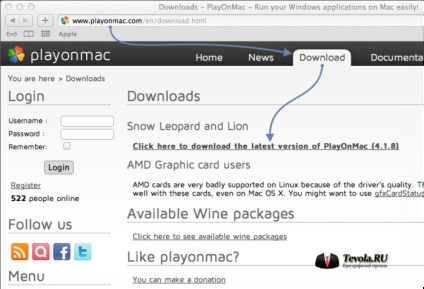
След удължаване DMG файла ще се изтегли на вашия компютър, можете да намерите в раздел "Downloads".
В следващия етап, ние ще трябва да стартирате програмата PlayOnMac, а след това ще се отвори прозорец отдолу. Трансфер изтегления програмата от папката Applications.
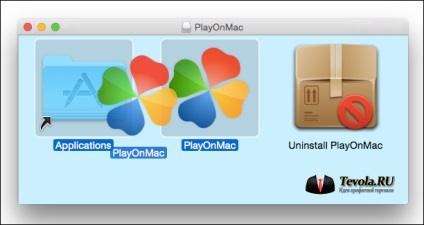
Когато за първи път инсталирате програма емулация среда Windows, ще се появи прозорец, в който ние ще предложим да инсталирате допълнителни компоненти. Един важен компонент е XQuartz.
XQuartz - софтуерен инструмент за използване от графичната система X Window System в Mac OS. X Window System осигурява стандартни инструменти и протоколи за изграждане на графичен потребителски интерфейс в UNIX-подобна операционна система.
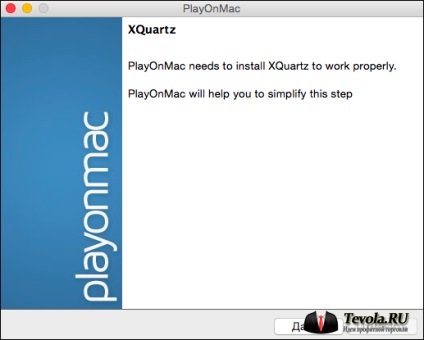
След като кликнете върху "Напред" в предходния параграф, ще се появи прозорец, където и ще бъдат поканени на действието с компонентен XQuartz. Потребителят се подканени да изберете:
- Моля, изтеглете XQuartz за мен
- I`ve изтеглите файла от мен (XQuartz-2.7.4_rc1.dmg)
- Дон 'т инсталирате XQuartz за момента
Ако вашият Mac OS вече е инсталиран, или компонента, който желаете да го инсталирате сами по себе си от други източници, а след това изберете опцията в менюто, а други избират първия вариант и натиснете бутона "Next". Програмата ще се инсталира и конфигурира всички необходими компоненти и XQuartz, съответно.
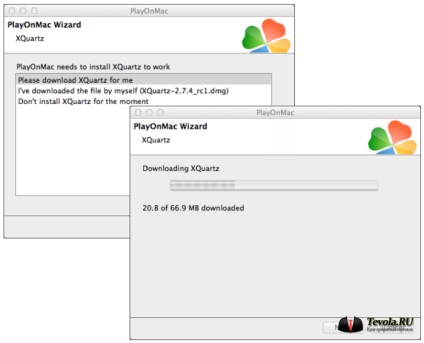
В следващите параграфи ще ми липсва, може би като се започне един обикновен тривиално:
- Предлагаме да се запознае с условията за използване на програмата;
- не забравяйте да прочетете и приемете лицензионното споразумение;
- попълнете данните от формулярите, и така нататък.
Продължете да завършите инсталацията. След като всички изброени по-горе, ако се прави правилно, крайният прозореца ще сигнализира "Монтаж бе успешна".
Сега ние сме готови инсталацията PlayOnMac и може да продължи с изграждането и осъвременяването на Wine.

Инсталиране на Wine върху платформата PlayOnMac
По време на инсталацията PlayonMac, околна среда емулация вино, ще се инсталира автоматично. Всичко, което трябва да направите, е да актуализирате до последната версия. За да направите това:
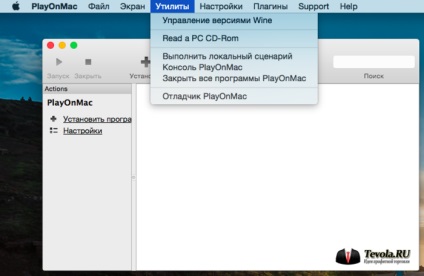
В началния екран, изберете "Инструменти" -> "Управление на версиите на вино». прозорец "PlayonMac Вино версии мениджър" ще се отвори, която предлага да се избере най-ъпгрейд версия. Съветвам ви да изберете най-новата версия, в моя пример, тази версия 7.1.47.
С левия бутон на версията и интересен ход чрез натискане на бутона с триъгълник в дясно, в десния прозорец.
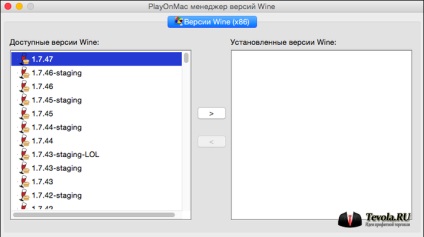
Вино ще процеса на обновяване до версия 7.1.47.
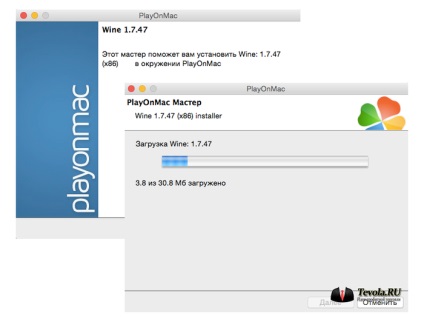
На този, инсталацията и настройката на PlayonMac Вино, произведено и можете да продължите да инсталирате търговски терминал MetaTrader за Mac OS.
MetaTrader инсталация на Mac OS
Нека да разгледаме две версии на инсталацията за MetaTrader на Mac OS.
Настройка на терминала чрез интерфейс PlayOnMac
Отворете програмата PlayOnMac и изберете "Setup" в основния прозорец.
В прозореца, който се отваря, поставете курсора в полето за търсене и напишете името на желаната програма "MetaTrader" в нашия случай.
PlayOnMac ще се озовете дистрибуции, ние само трябва да избере интересен и натиснете бутона "Install".
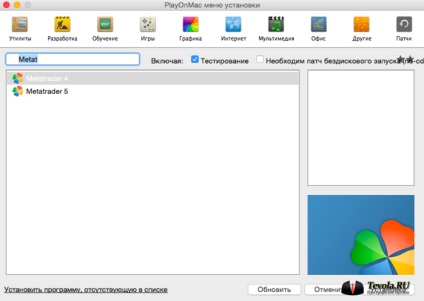
След това разпределение терминал MT е изтеглен и готови за инсталиране на Mac OS.
Инсталиране, като изтеглите програмата
Вторият вариант е малко по-дълго и може да бъде трудно, но можем да изберем това, което искаме (което означава, redownload дори от официалния сайт, въпреки че интерес от страна на брокера).
Ние трябва да действаме по следния начин. Свалете MetaTrader дистрибуция предназначена за Windows от всяко интересно място, което, аз препоръчвам да се изтегли от надеждни брокери:
Кликнете върху изтегления файл Търсейки, кликнете с десния бутон и изберете "Отваряне с" -> PlayOnMac.
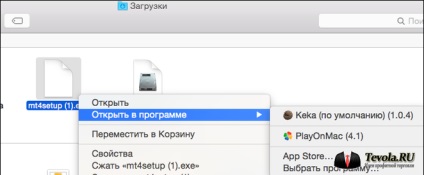
О, и след това, както обикновено. Множество прозорци с въпроси, въпросът за приемането на лицензното споразумение и завършване на инсталацията на терминала.
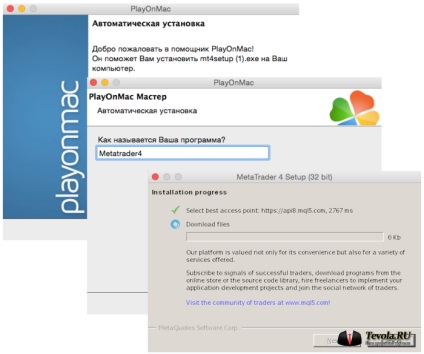
Ето всички. платформа MetaTrader търговия инсталира на Mac OS, и е готов за работа.
Въпреки, че има. За да работите тя е готова, но отворена платформа, след рестартиране на компютъра или изключете терминала, за да бъде малко по-проблематично. Ето защо, аз предлагам да се направи малко повече усилия и да направи живота си по-лесно, като създава и се радва на удобно местоположение, етикета на терминал.
Създаване на пряк път на терминала MetaTrader за Mac OS
Обикновено, на етикета се генерира автоматично след инсталацията на терминала, но ако това не се случи, или пряк път за инсталиране, но не знаете къде да трябва да направим всичко ръчно.
Изпълнете PlayOnMac и натиснете бутона "Configure". Ще се отвори прозорец "Опции PlayOnMac", където се иска да "Направете нов пряк път към този виртуален диск."
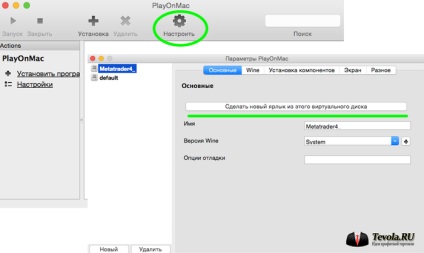
След това ще ви помолим да създадете комбинации за всяка програма. Ние трябва да се избере "Terminal.exe" файл, който е отговорен за стартирането MetaTrader.
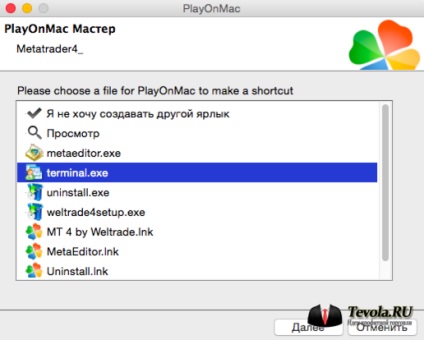
В следващия прозорец, трябва да се мисли за име на новосъздадения пряк път. Аз не мечтая, и призова просто "MetaTrader", след това натиснете бутона "Next".
В PlayOnMac, могат да се създават преки пътища на групи и да е така, след като завършва създаването на интерес за нас, на етикета, програмата хвърля обратно в прозореца за избор на програма, където можете да създадете пряк път. Ако имате нужда от повече nasozdavali етикети продължават да създават, не се нуждаят от повече, така че да кликнете върху бутона "Отказ".

Крайната точка на всички действия, е направено, е да се създаде и да покаже на главната PlayOnMac, новосъздадения пряк път MetaTrader платформа.
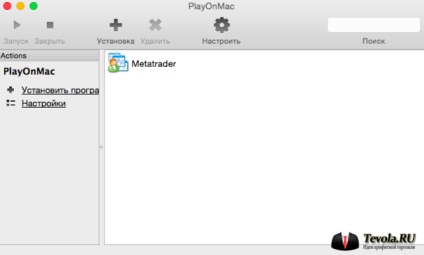
Сега просто всичко. На този, инсталиране и конфигуриране на достъп до терминала MetaTrader е завършен и сте готови да търгувате.
заключение
В тази статия, ще погледна как да инсталирате MetaTrader за Mac OS. Бих искала да отбележа, че дори и по време на инсталацията и няма проблеми, обаче, гарантира безаварийна работа на програмата за емулиране на терминал за околната среда Windows, никой няма да ти даде.
Намерих някои от най-известните проблеми и искам да се срещнем с тях:
известни проблеми
Тъй като виното не е напълно стабилна заявление, MetaTrader функционален терминал не може да функционира правилно. В момента, потребителите на Mac OS разкриват следните проблеми:
- Тя не се показва съдържанието на новините, като се използват по Unicode символа. Новини на английски език се показват правилно.
- Пазарът не функционира раздел.
Добрата новина е, че плаващата повредата не е бил открит, тоест, ако определена функция работи, че ще работи в бъдеще, а това е много добра, тъй като в работата си с пари, изненади и така липсва.
указател данни MetaTrader
И накрая, много търговци използват трета страна индикатори, скриптове, и така нататък. Ако използвате MetaTrader за Windows, намерете директорията на данни не е много трудно, но в този случай, е да се покаже пълния път до терминала MT данни инсталирана в Mac OS.
Библиотека \ PlayOnMac \ WINEPREFIX \ MetaTrader_4_ диск C \ Program Files \ MetaTrader \
Свързани статии
